Ark Survival Evolved Wiki - din guide til overlevelse i det ukendte
Ark survival evolved wiki - din guide til at overleve det ukendte. Ark Survival Evolved er et spændende overlevelsesspil, hvor du befinder dig på en …
Læs artikel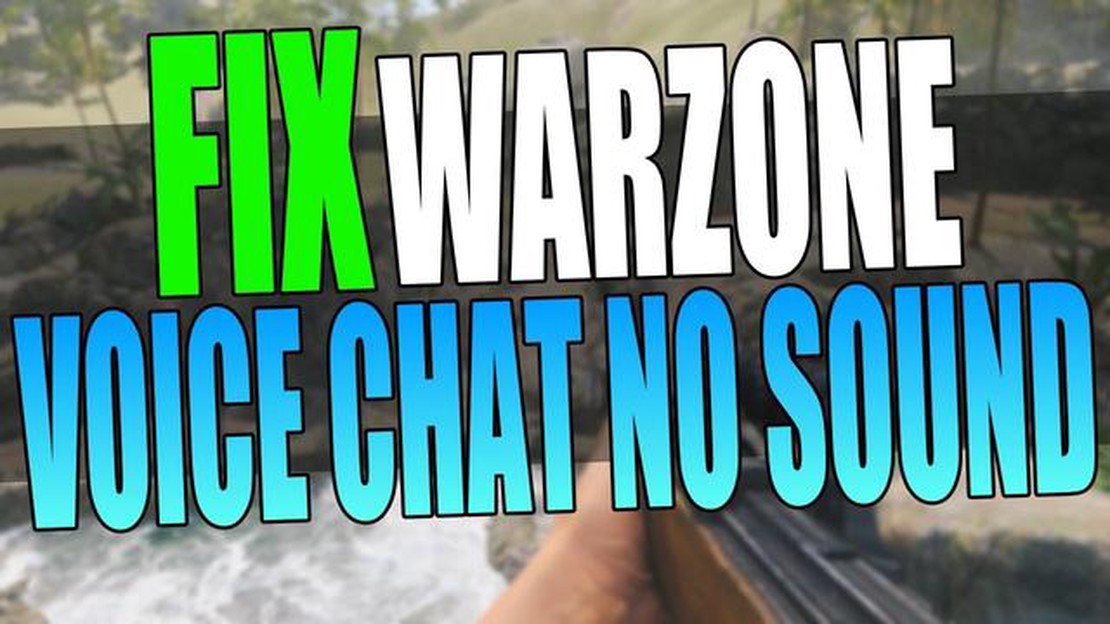
Spillet Call of Duty Warzone Pacific er et af de mest populære first-person shooters i dag. Men mange brugere støder på problemer med voice chat, hvilket kan ødelægge spiloplevelsen alvorligt. Der er ikke noget værre end ikke at kunne høre sine holdkammerater eller ikke at kunne få sine instruktioner igennem til sine allierede.
I denne artikel vil vi se på et par måder at løse problemer med voice chat i Call of Duty Warzone Pacific på PC. Vi vil fortælle dig, hvordan du justerer lyden i spillet korrekt, så voice chat fungerer uden fejl og forsinkelser.
Det første skridt, du bør tage, er at tjekke lydindstillingerne i selve spillet. Sørg for, at voice chat er aktiveret, og at lydstyrken er sat højt nok. Vær også opmærksom på mikrofonindstillingerne - sørg for, at den er korrekt valgt og konfigureret. Det kan være nødvendigt at ændre lyddriverindstillingerne på din computer for at løse problemet.
Hvis justering af lydindstillingerne i spillet ikke løste problemet, kan du prøve at tjekke lydindstillingerne i dit operativsystem. Sørg for, at dine lydenheder er korrekt konfigureret og indstillet til maksimal lydstyrke. Se også efter opdateringer til lyddrivere, og installer dem, hvis de er tilgængelige. Nogle gange kan voice chat-problemer skyldes forældede eller beskadigede drivere.
Hvis voice chat-problemet stadig fortsætter, kan problemet ligge i netværksforbindelsen. En dårlig internetforbindelse kan forårsage forsinkelser og afbrydelser i voice chat. Prøv at genstarte din router og tjekke forbindelsen. Hvis du bruger en trådløs forbindelse, kan du prøve at skifte til en kablet forbindelse for at forbedre netværksstabiliteten.
Vi håber, at disse tips vil hjælpe dig med at løse problemer med voice chat i Call of Duty Warzone Pacific på PC. God lydkvalitet i voice chat vil hjælpe dig med at nyde spillet og interagere mere effektivt med dit team. Held og lykke og nyd dit spil!
Call of Duty Warzone Pacific er et populært online multiplayer-spil, hvor spillere kæmper sammen og mod andre spillere. Men som mange andre spil kan det have problemer med voice chat, hvilket kan forringe kommunikationen betydeligt, mens man spiller spillet.
Hvis du har problemer med voice chat i Call of Duty Warzone Pacific på PC, er her nogle mulige løsninger:
Vi håber, at disse anbefalinger vil hjælpe dig med at løse problemer med voice chat i spillet Call of Duty Warzone Pacific på PC, og at du vil kunne nyde behagelig kommunikation under spillet.
Problemer med lyden under spillet kan alvorligt påvirke dit indtryk af gameplayet. I denne artikel vil vi se på et par enkle trin, der hjælper dig med at justere lyden i spillet Call of Duty Warzone Pacific på pc.
Hvis lydproblemet stadig ikke er løst, efter at du har fulgt alle ovenstående trin, anbefales det, at du kontakter spiludviklernes supportteam for yderligere hjælp og løsning.
Når man spiller Call of Duty Warzone Pacific på pc, kan nogle spillere støde på problemer med voice chat. De kan måske ikke høre andre spillere, eller deres egen stemme bliver ikke transmitteret. Her er et par løsninger, der kan hjælpe:
Læs også: Discord: enhver gamers første kærlighed En artikel om den populære kommunikationsplatform for gamere
* Åbn spilindstillingerne, og find afsnittet "Audio".
* Sørg for, at lyd- og stemmechatindstillingerne er indstillet korrekt.
* Sørg for, at skyderen til stemmechat er i den rigtige position og ikke sat til minimum.
* **Kontrollér, at mikrofonen og hovedtelefonerne er indstillet korrekt.
Læs også: Ryd cachen på Snapchat: Trin-for-trin-guide til at opdatere din app
* Kontrollér, at mikrofonen og hovedtelefonerne er tilsluttet computeren og fungerer korrekt.
* Tjek lydindstillingerne på systemet, og sørg for, at de korrekte lydindgangs- og udgangsenheder er valgt.
* **Tjek privatlivsindstillingerne på operativsystemet.
* I nogle tilfælde kan operativsystemet blokere adgangen til mikrofonen eller hovedtelefonerne.
* Åbn privatlivsindstillingerne, og sørg for, at adgang til mikrofon og hovedtelefoner er tilladt for spillet.
* **Opdater driverne til din lydenhed
* Tjek, at driverne til din lydenhed er installeret og opdateret.
* Hvis driverne er forældede, kan du prøve at opdatere til den nyeste version.
* **Genstart spillet og computeren:** **
* Nogle gange kan en genstart af spillet eller computeren løse problemer med voice chat.
**Prøv at genstarte både spillet og computeren og se, om ændringerne dukker op.
Hvis ingen af ovenstående løsninger hjælper, kan problemet være relateret til spilserverne eller netværksindstillingerne. Hvis det er tilfældet, er det værd at kontakte spillets support for at få yderligere hjælp.
Hvis du ikke har nogen lyd i stemmechatten i Call of Duty Warzone Pacific på PC, kan det skyldes flere ting. Du har måske ikke den korrekte lydkonfiguration i spillet eller i dit operativsystem. Problemet kan også være relateret til dine hovedtelefoner eller mikrofon. Tjek alle disse aspekter, og sørg for, at de er indstillet korrekt.
For at indstille lyden i stemmechatten i Call of Duty Warzone Pacific på PC, skal du åbne spilindstillingerne og finde sektionen, der er ansvarlig for lyd. I dette afsnit kan du vælge lydindgangs- og udgangsenhed samt justere lydstyrken på forskellige lydkomponenter. Hvis du har problemer med lydindstillingerne, kan du prøve at tjekke lydkonfigurationen i dit operativsystem.
Hvis andre spillere ikke kan høre din stemme i Call of Duty Warzone Pacific på PC, kan problemet skyldes forkerte mikrofonindstillinger. Sørg for, at din mikrofon er tændt og korrekt konfigureret i både spillet og dit operativsystem. Du kan også tjekke indstillingerne for stemmechat i spillet for at sikre, at din mikrofon ikke er deaktiveret eller slået fra.
Hvis der er ekko i stemmechatten i Call of Duty Warzone Pacific-spillet på pc, kan det skyldes forskellige faktorer. En mulighed er, at din mikrofon er for tæt på højttalerne eller hovedtelefonerne, hvilket får lyden fra mikrofonen til at gå ind i højttalerne og derefter tilbage i mikrofonen, hvilket skaber ekko. Prøv at flytte mikrofonen længere væk fra højttalerne eller hovedtelefonerne for at løse dette problem.
For at sætte voice chat op i Call of Duty Warzone Pacific på PC skal du gå til spillets indstillingsmenu. Derefter skal du finde afsnittet “Lyd” eller “Audio”. I dette afsnit kan du ændre indstillingerne for stemmechatten, slå den til eller fra samt justere lydstyrken for forskellige lydeffekter.
Hvis du ikke får voice chat til at fungere i Call of Duty Warzone Pacific på PC, kan problemet skyldes forkerte lydindstillinger eller mikrofonproblemer. Sørg for, at din mikrofon er korrekt tilsluttet og fungerer, og tjek spillets lydindstillinger. Hvis problemet fortsætter, kan du prøve at genstarte spillet eller udføre en opdatering af driveren til lydenheden.
For at indstille lydstyrkeniveauet for stemmechatten i Call of Duty Warzone Pacific på pc skal du gå til menuen med spilindstillinger og finde afsnittet “Lyd” eller “Audio”. I denne sektion kan du finde indstillingen for stemmechattens lydstyrke og flytte skyderen til den ønskede position. Hvis chatstemmen er for høj eller for lav, kan du justere den med denne indstilling.
Ark survival evolved wiki - din guide til at overleve det ukendte. Ark Survival Evolved er et spændende overlevelsesspil, hvor du befinder dig på en …
Læs artikelSådan håndterer du en projektledelseskrise (infografik). Projektledelse er en kompleks og ansvarsfuld opgave, der kræver mange færdigheder og evner …
Læs artikelSådan kører du clash of clans på pc. Clash of Clans er et populært mobilstrategispil, der har samlet millioner af spillere over hele verden. Men hvad …
Læs artikelSådan løser du PS4-fejl CE-34788-0 hurtigt og nemt Hvis du bruger PlayStation 4 (PS4), er du måske stødt på den frygtede fejl CE-34788-0. Denne fejl …
Læs artikelThe Sims 5: Nyheder Udgivelsesdato og rygter Simmere, gør jer klar til at dykke ned i The Sims’ virtuelle verden igen med den længe ventede udgivelse …
Læs artikelSådan løser du problemet med, at Fitbit Versa 4-batteriet tømmes hurtigt Hvis du ejer et Fitbit Versa 4, har du måske oplevet det frustrerende …
Læs artikel